¿Alguna vez has oído hablar de la historia de alguien que pensó que sería lindo dejar que su bebé jugara con su teléfono solo para descubrir la juerga de compras a la que asistieron? No es tan lindo ahora, ¿verdad?
Al configurar el Control parental en Google Play, puede ahorrarse la molestia de tener que regresar quién sabe cuántas aplicaciones. Ahora, puede entregar su teléfono y no preocuparse por compras no deseadas o que sus hijos estén expuestos a contenido inapropiado.
Cómo activar los controles parentales en Google Play
Para habilitar el control parental en Google Play:
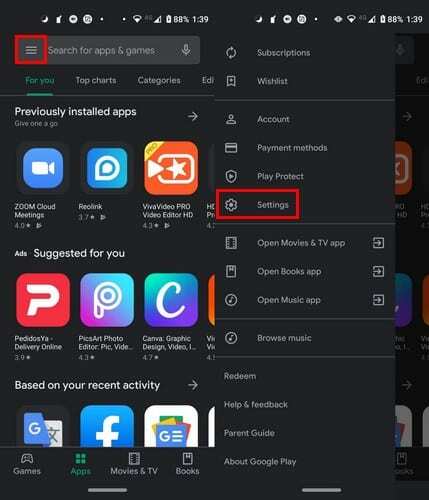
- Abra Google Play y elija el ícono de menú de tres líneas
- Ir a la configuración
- Desliza el dedo hacia abajo hasta Control parental y enciéndelo
- Crear pin de contenido
- Confirmar PIN
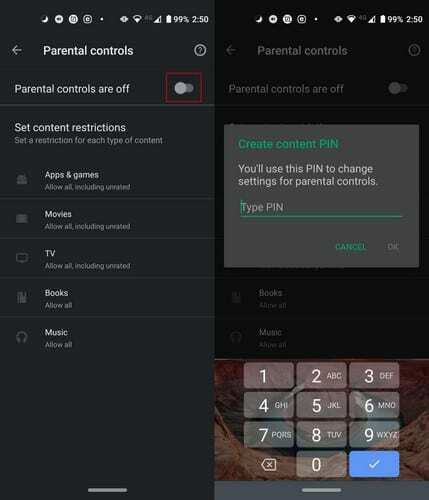
Una vez que active el Control parental, verá todo a lo que puede aplicar la opción. Por ejemplo, puede utilizar los controles parentales para:
- Aplicaciones y juegos
- Películas
- televisor
- Libros
- Música
Cada sección tendrá sus propios tipos de calificaciones. Si solo elige la primera calificación, solo verá una marca de verificación, pero cuanto más abajo estén las opciones que desee, verá cómo están conectadas con puntos.
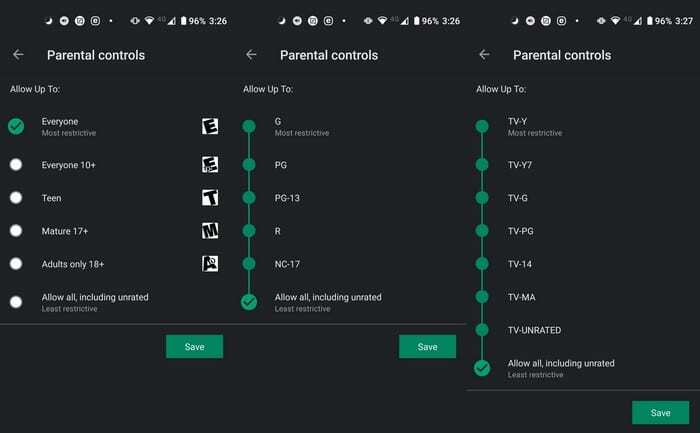
No olvide presionar el botón Guardar una vez que haya hecho su elección.
Cómo agregar una contraseña para compras en la aplicación Play Store
¿Dejaste que tus hijos usaran tu teléfono? Si tiene un método de pago configurado, entonces es obligatorio agregar una contraseña para las compras de Play Store. Para configurar esto, vaya a Ajustes y tu puedes elegir Autenticación biométrica o Requerir autenticación para compras.
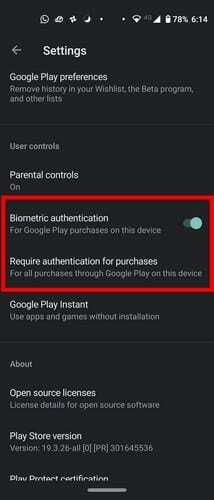
Si elige la segunda opción, aparecerá una nueva ventana con opciones como:
- Para todas las compras a través de Google Play en este dispositivo
- Cada 30 minutos
- Nunca
Una vez que haya configurado todo, la próxima vez que usted o cualquier persona que use su teléfono intente realizar una compra, verá esto.
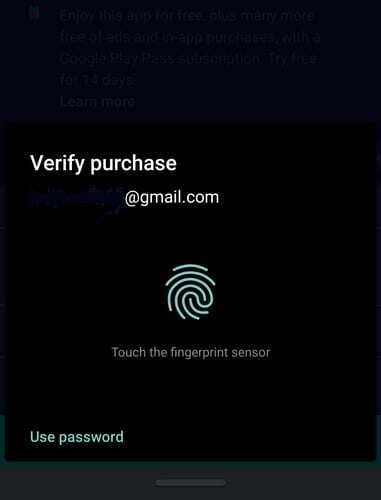
Conclusión
Hasta que los niños se familiaricen con el uso de Play Store, serán necesarias restricciones. Al configurar estas opciones, puede evitar que sus hijos se vean expuestos a contenido inapropiado y compras accidentales. ¿Qué otras medidas de seguridad agrega al teléfono de su hijo?